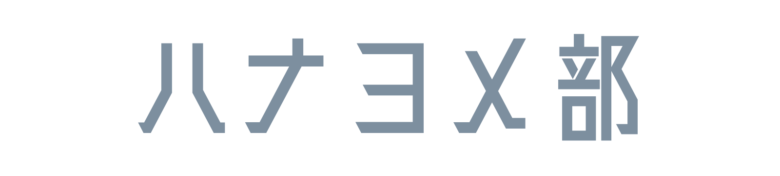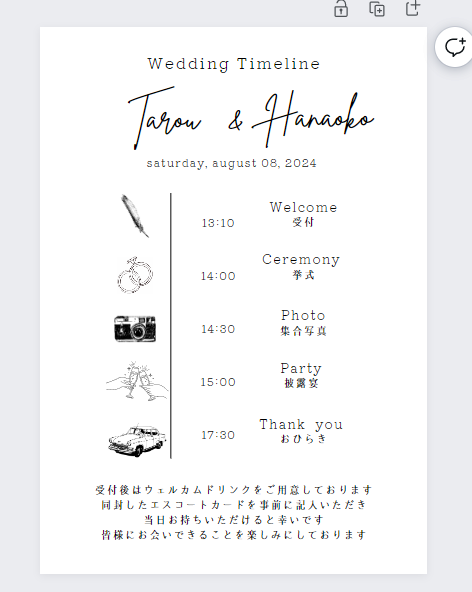ウェディングタイムラインといえば横向きのイメージがありましたが、最近は縦型も人気ですね。
この記事ではテンプレートを使って、縦向きの結婚式タイムラインを作る方法を解説します。
スマホでウェディングタイムラインを作る方法
結婚式の招待状に同封するタイムラインは、ざっくりのデザインが決まっています。
- タイトル
- タイムスケジュール(アイコンも)
- 挙式日や名前
- 招待状には書きづらい補足説明
- ゲストへのメッセージ
ウェディングタイムラインは比較的カジュアルなものなので、型がバチっと決まった招待状には入れずらいご案内をそっと添えられます。
特定のゲストだけに補足を添えたい場合にも便利ですよ。
例)親族ゲストと友人ゲストで集合時間を変えたい
例)スピーチをお願いするゲストにだけ一言添えたい
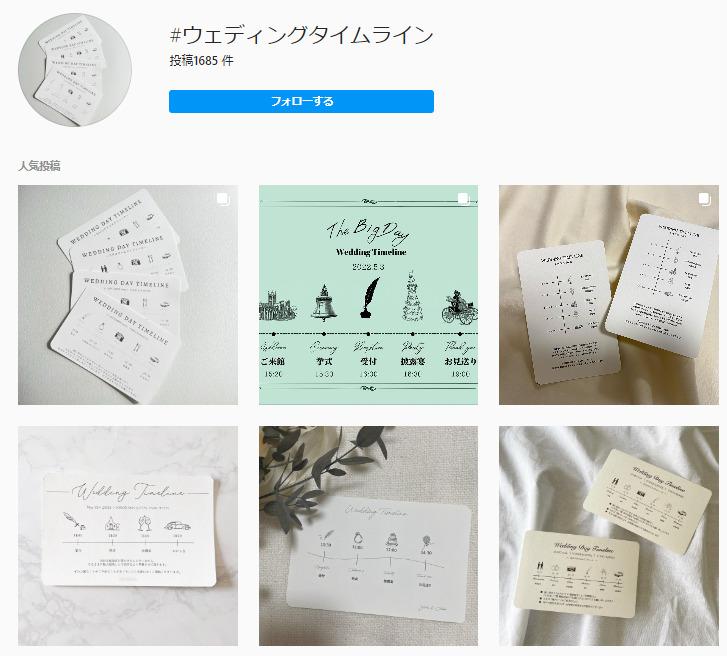
イメージがつかない、という方は、Instagramで #ウェディングタイムライン と検索してみてください。
ウェディングタイムラインの手作りにはCanvaを活用しよう
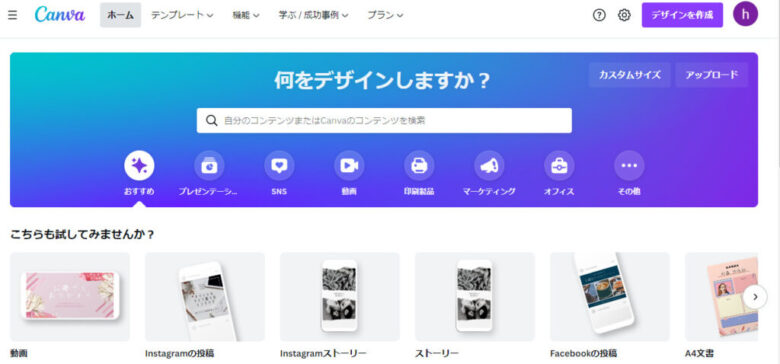
ウェディングタイムラインを作成する際におススメなのがCanvaというサービスです。
 なおすけ
なおすけプロフィールブックやウェルカムボードの作成にも便利です。
デザインできるサービスやアプリは他にもありますが、このCanvaが便利すぎて愛用中。
- 無料で使える
- おしゃれな文字やイラストが豊富
- テンプレートが豊富
- 操作が簡単
- ログインすればスマホからもPCからも操作できる(クラウド型サービス)
Canvaは無料で使えるデザインツールですが、おしゃれな文字やイラスト・テンプレートが豊富に揃っています。
通常ペーパーアイテムを作るときには、おしゃれなイラストやフォントを探す作業とデザインを作る作業は別々で行うことになりますが、Canvaなら同じ画面上で操作できるから作業がサクサク進みますよ。
結婚式タイムラインの作り方|Canvaを使います
実際にCanvaに入っているテンプレートを使って、ウェディングタイムラインを作っていきます。
最近人気の縦向きタイプを作成しますが、横向きで作りたい人も操作を参考にしてくださいね。
操作は全て写真付きで詳しく解説しているので、初心者さんでも安心ですよ。
①Canvaアカウントを作る
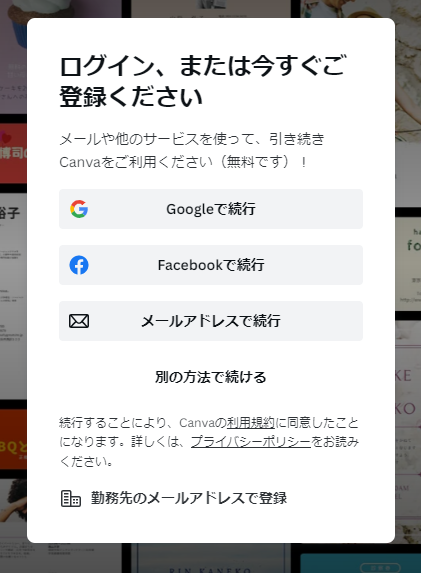
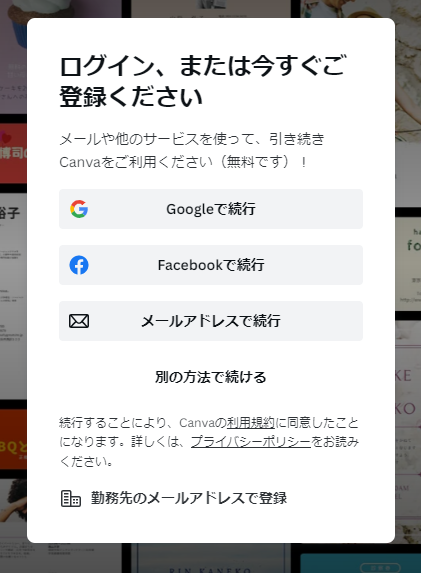
まずはCanvaのページへ行き、アカウントを作成します。
②テンプレートを選択する
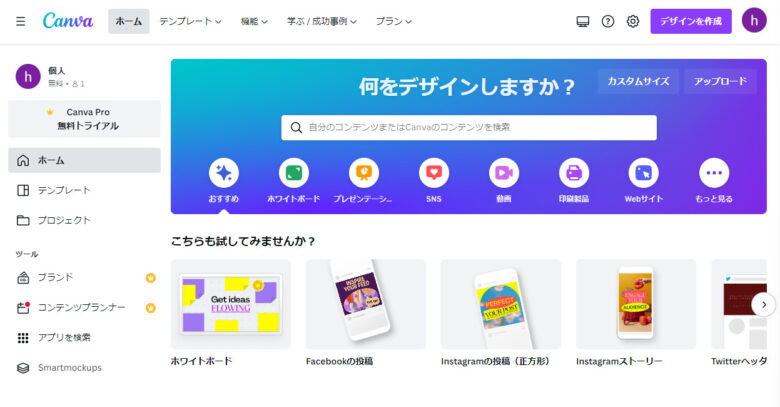
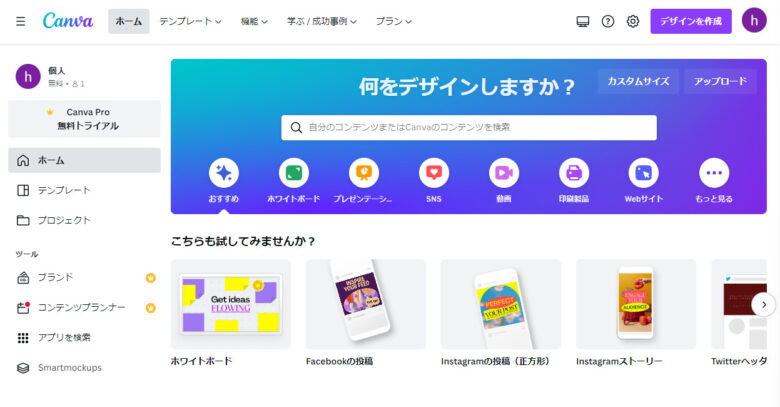
Canvaのトップページに検索窓があるので、そちらに「ウェディングタイムライン」と入力してみてください。
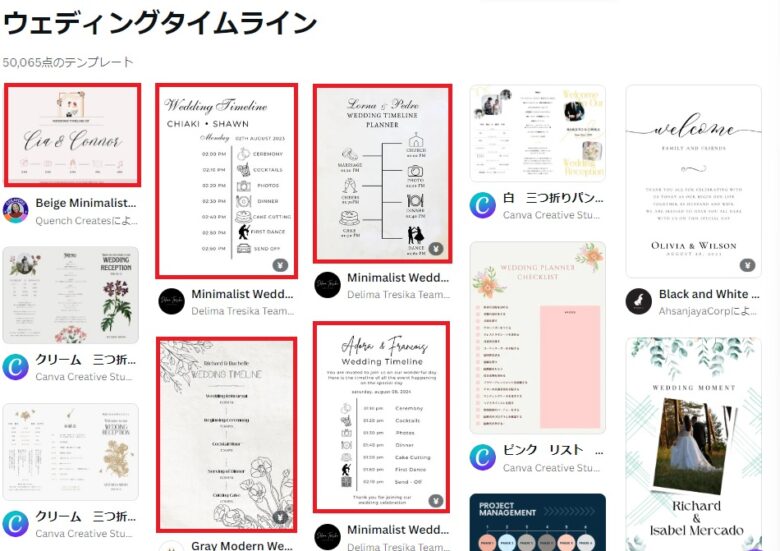
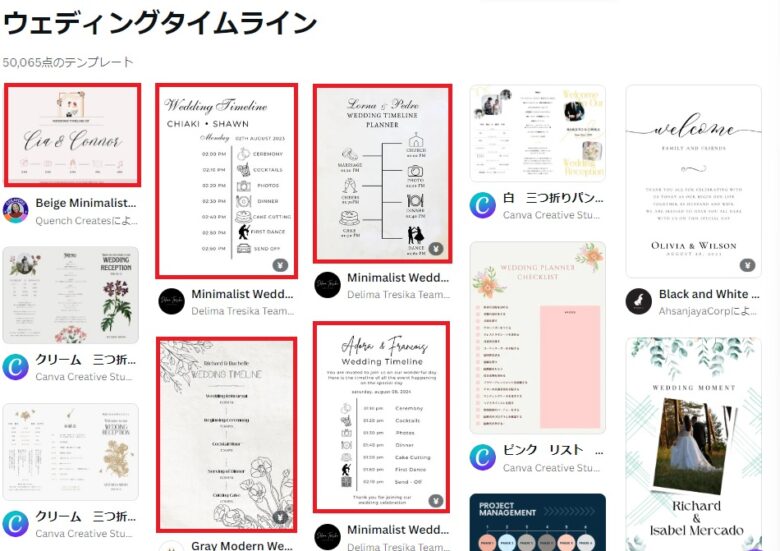
一部関係のないものも混じっていますが、赤枠で囲ったものはタイムラインとして使えます。
フォントやイラスト・背景などは自由に編集できるので、ざっくりの形を気に入るものを選べばOKです。
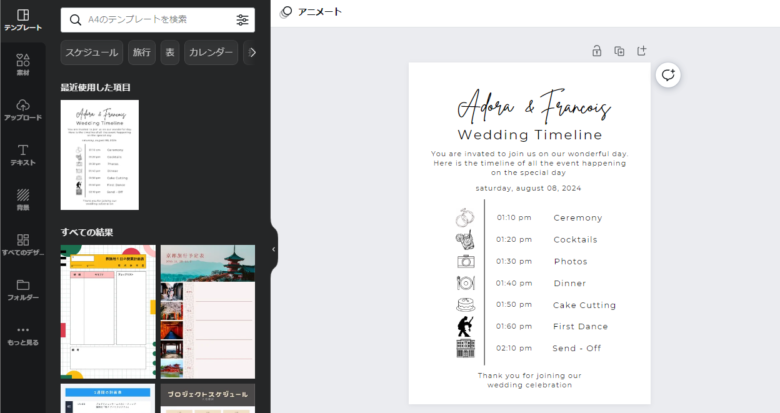
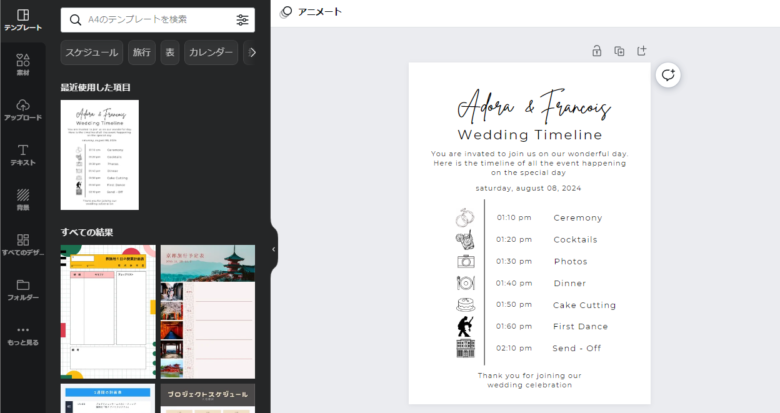
今回はこのテンプレートを基に、アレンジしていきましょう。
③デザインを編集する
文字を編集する
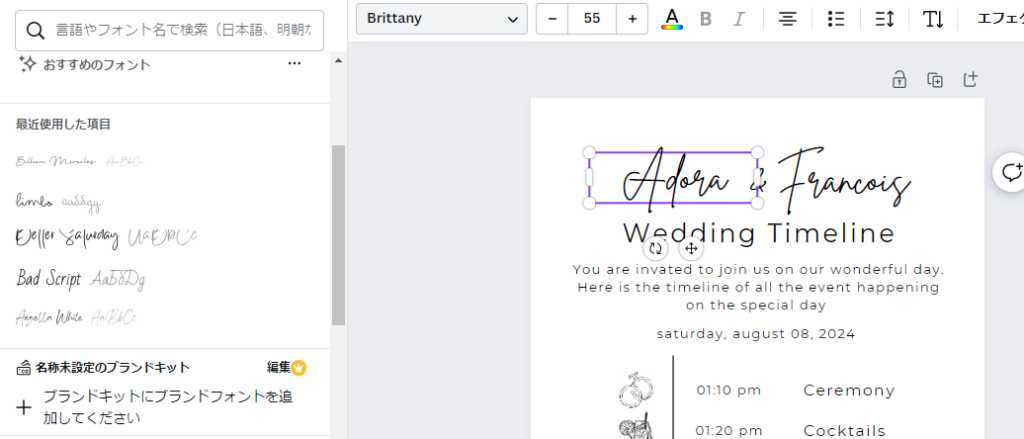
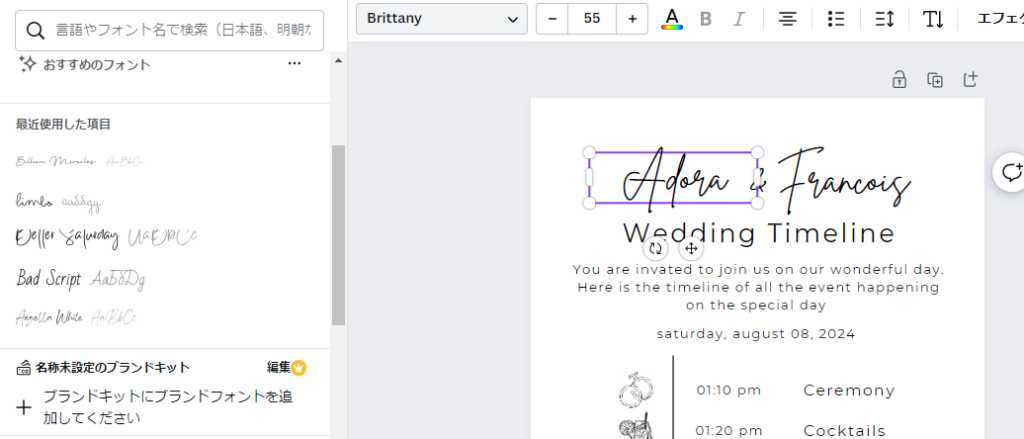
元々入っている文字を編集するときは、その文字を選択後、画面上部から編集できます。
・フォントの変更
・文字サイズの変更
・色の変更
・文字の間隔、行の間隔
・縦書き/横書き
・エフェクトの追加
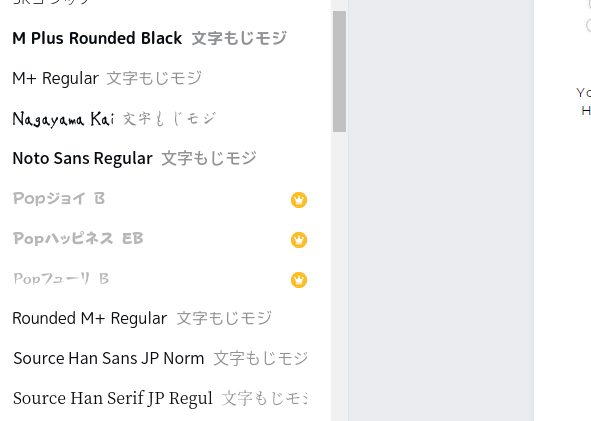
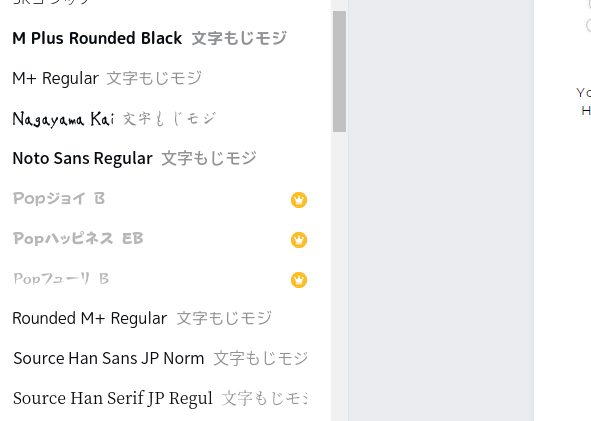
フォントはたくさんのものが揃っていますが、無料版で作成したい場合は王冠マークのないものから選んでくださいね。
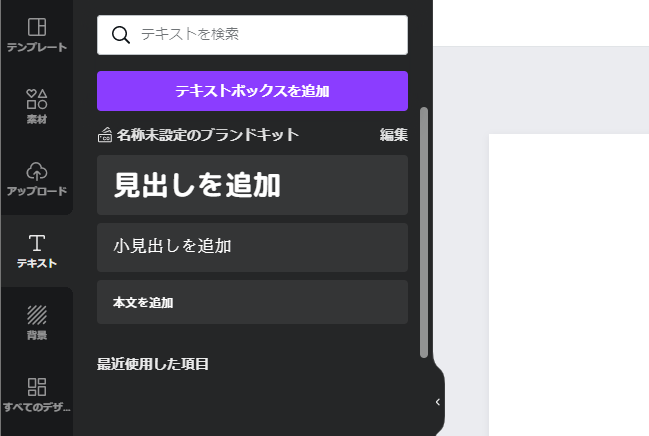
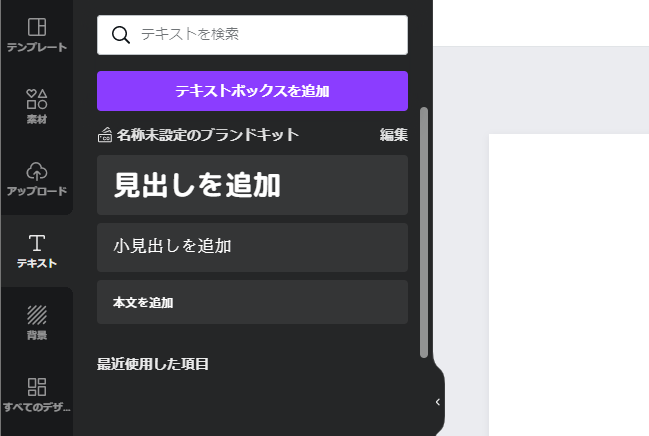
新しく文字を挿入したいときは、画面左の「テキスト」→「テキストボックス追加」で挿入できます。
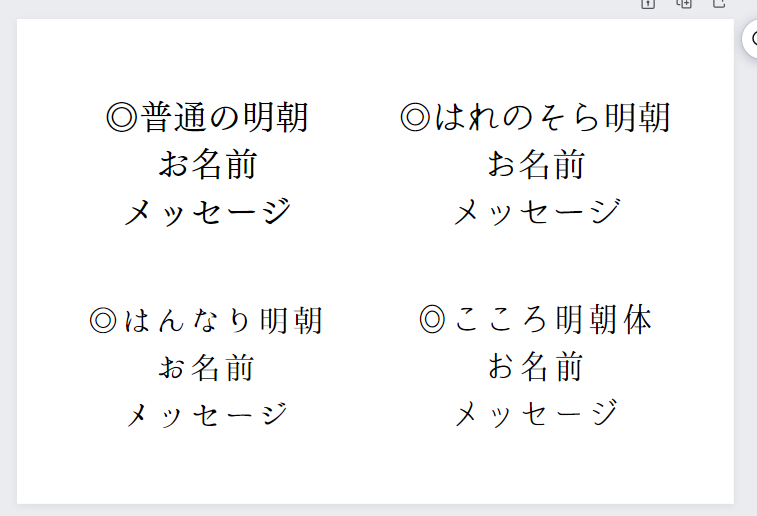
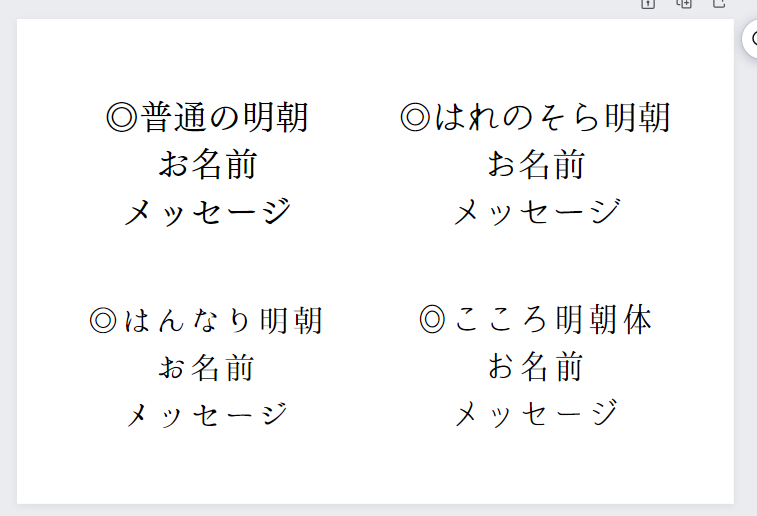
ちなみに日本語文字にこだわると、途端に素人感が抜けます。
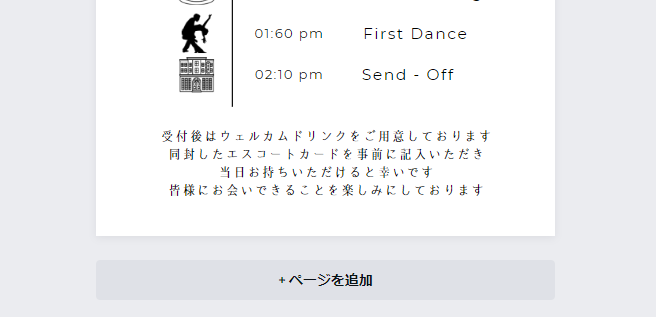
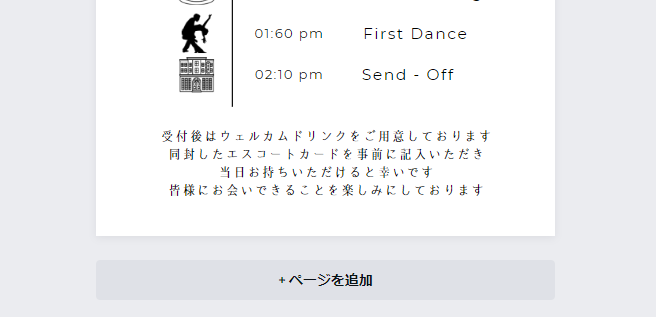
こちらは「こころ明朝体」でデザインしてみました。
普通の明朝・ゴシックだけでなく、こういった文字を使ってみてくださいね。
イラストを挿入する
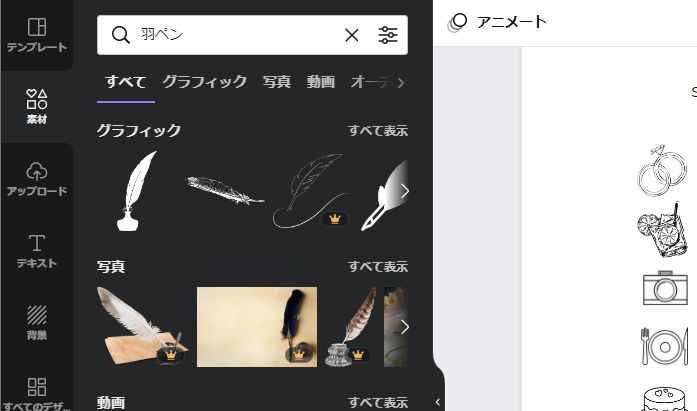
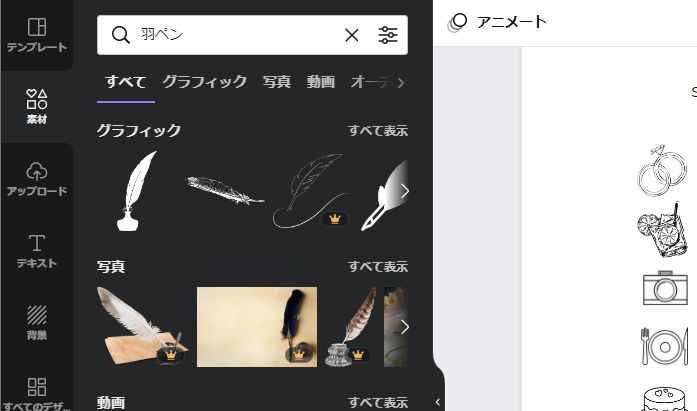
新しくイラストを挿入したい時は、画面左の「素材」中の、検索窓から探せます。(今回は羽ペンで検索してみました)
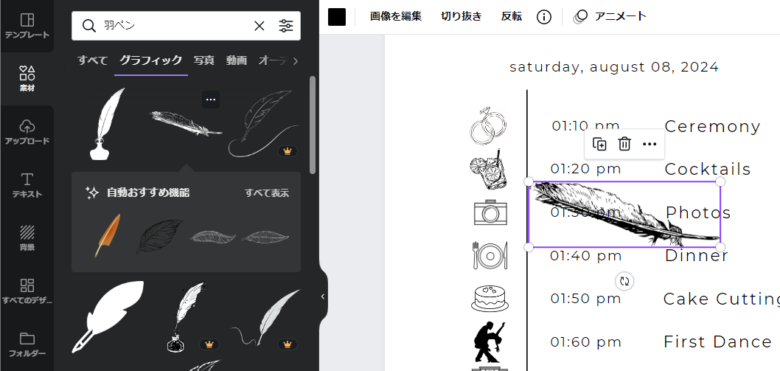
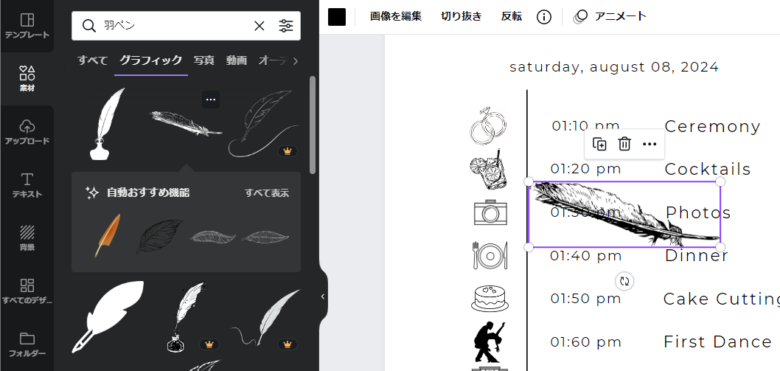
使いたい素材をクリックすると、画面右の操作画面に挿入されます。
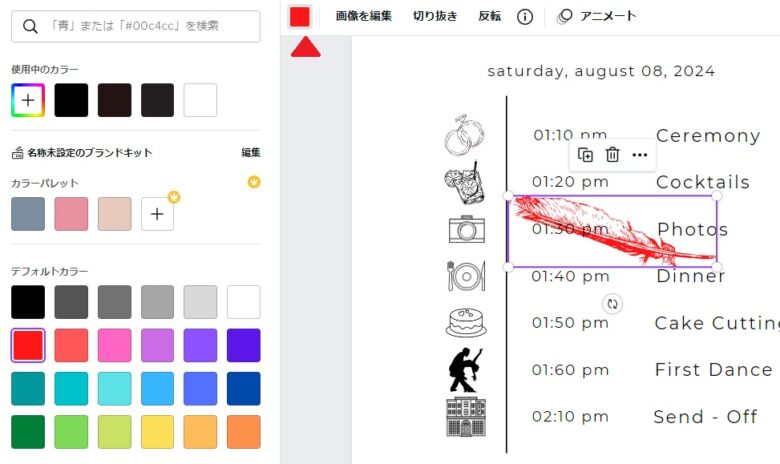
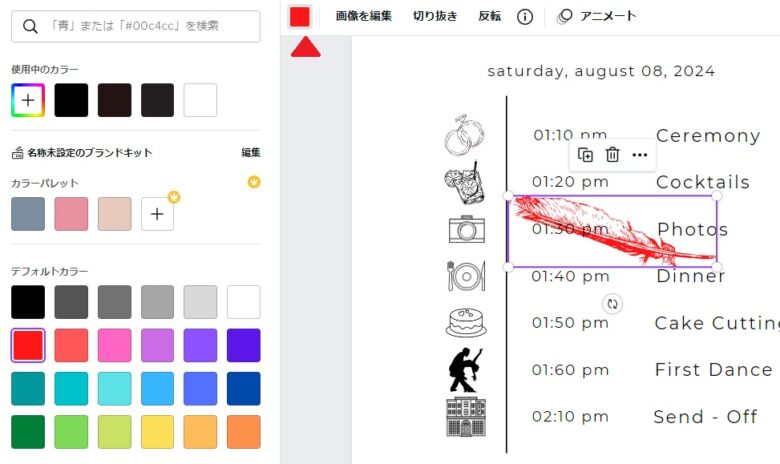
ちなみにCanva内のイラストは、色の変更もできます。
(今回は分かりやすくするために赤色に変更してみました)
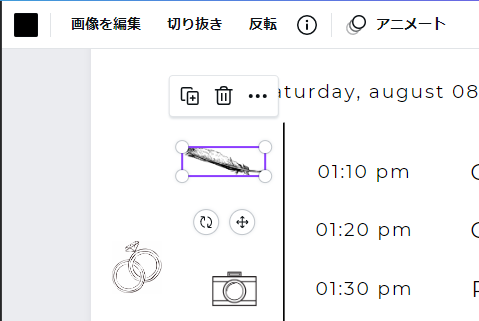
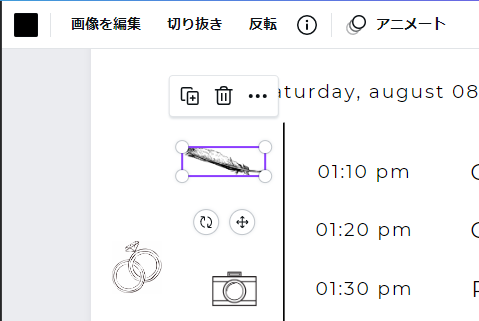
イラストのサイズは、イラストを選択の上、四隅の白い丸をクリックしながら動かすと調整できます。
また角度はイラストを選択して出てくる、回っている矢印マークをクリックしながら動かすと調整できます。
配置を調整する
素材の配置を調整するときは、自動で補助線が出るので、そちらを使うとバランスよく仕上がります。
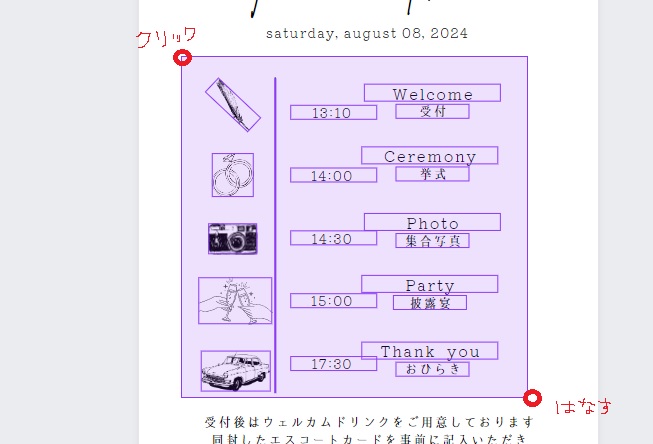
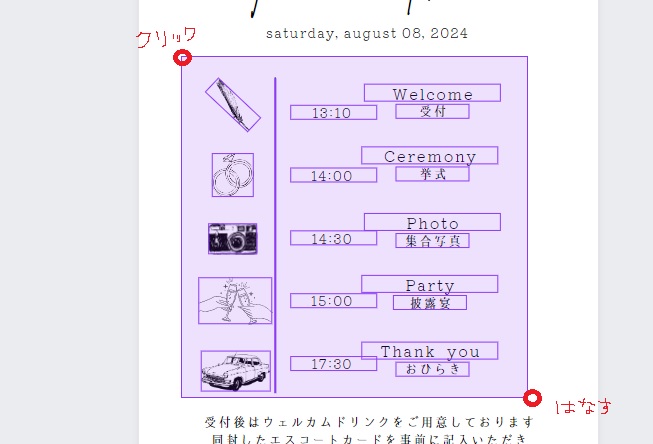
細かいパーツをまとめて移動させたいときは囲って選択すると、まとめて動かせます。
④保存する


デザインが完成しました。(全て無料パーツ)
作業時間30分かからず、こんなにおしゃれに仕上がりました!
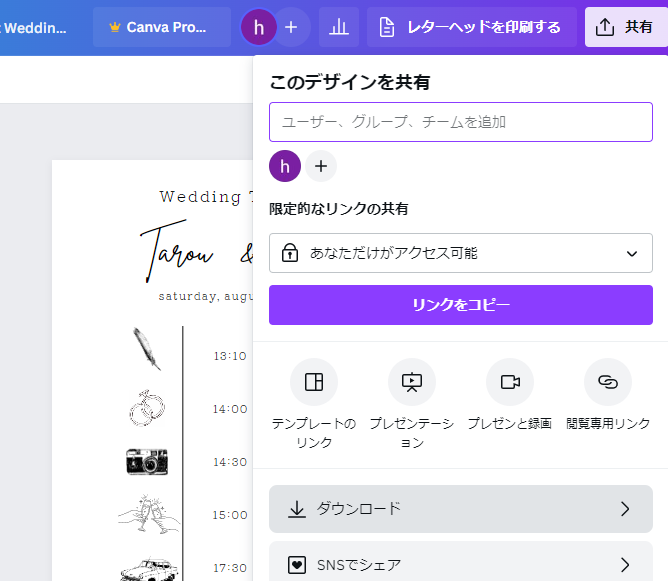
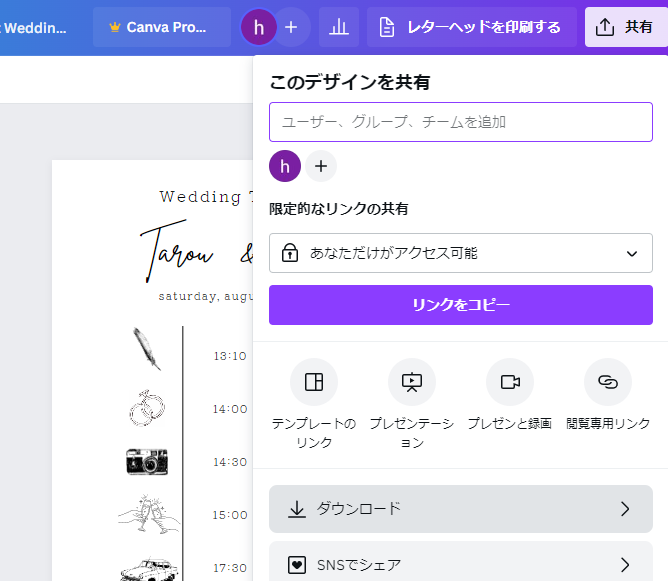
右上の「共有」をクリックし、「ダウンロード」へ進みます。
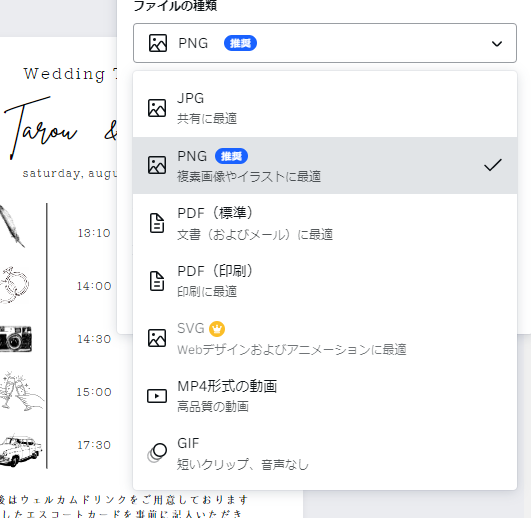
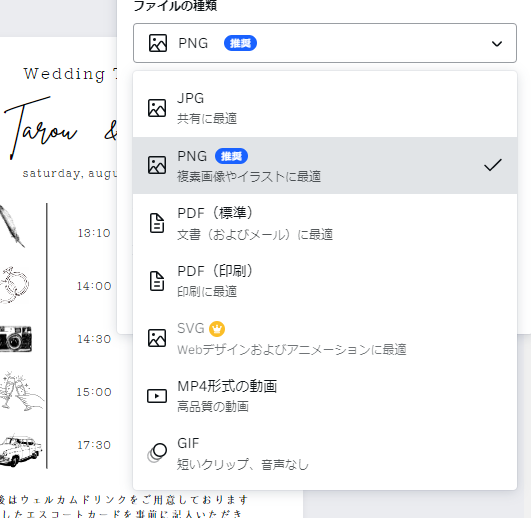
保存の形式を選びます。
この後印刷に進むときは「PDF(印刷)」という形式がおすすめです。
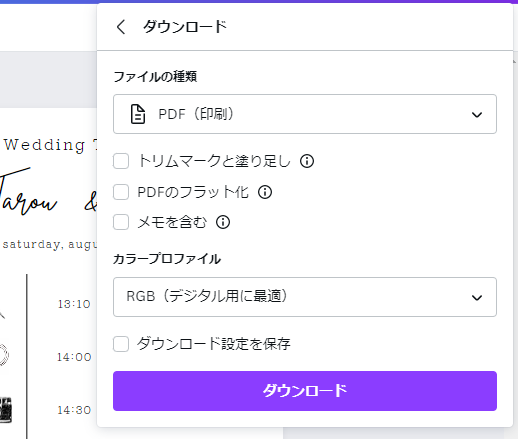
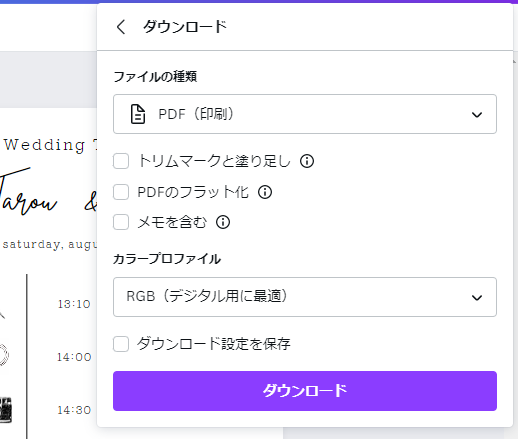
「ダウンロード」で完了です。お疲れさまでした。
⑤印刷する
デザインが完成したらあとは印刷するだけ!
家にプリンターがある場合はお家プリンターで十分綺麗に印刷できます。
プリンターがない場合はネットプリント(例えばラクスル)を活用しましょう。
プリンターが家にない!>>ネットプリントで印刷
ネットプリントを利用する場合はラクスルがおすすめ。
ポストカードサイズの場合、1,000円代で80部ほどまで印刷できました。
紙の種類が豊富なので、紙にこだわりたい人にもおすすめのネットプリント会社です。
印刷手順を詳しく解説しているので、ネットプリントを初めて利用する方は参考にしてくださいね。
>>プリンターなしでもOK|タイムラインの印刷方法
お家プリンターで印刷>>紙の種類にこだわろう
お家プリンターで印刷する場合は、紙選びにこだわるとワンランク上に仕上がります。
結婚式のペーパーアイテム作りに役立つおしゃれな紙はこちらの記事で紹介しています。
>>ペーパーアイテムに使えるおしゃれな紙一覧
万能な無地のポストカード。
写真を入れる場合はインクジェットのポストカードだと綺麗に印刷できます。
色付きの紙に印刷したい場合はこちら。絶妙なくすみカラーが豊富に揃います。
ざらざらとした質感の紙(エンボスペーパー)はおしゃれに仕上がるおすすめ。(白色もあります)
まとめ|結婚式タイムラインはCanvaで手作りしよう
無事にウェディングタイムラインが完成しました。カンタンですね!
実際に使ってみてCanvaが使いやすいと感じた時は、他のペーパーアイテム作りにも活躍しますよ。
>>Canvaで作れるペーパーアイテム一覧
このブログでは、他のペーパーアイテムをCanvaで作る方法も解説しています。



作りたいものがあるけど作り方が分からない!
こんな場合はこの記事から探して作ってみてください。